Wil je het Nintendo 64-tijdperk opnieuw beleven op Linux? Met emulators kun je Nintendo 64-spellen spelen op Linux. In dit artikel leggen we uit hoe u moet uitvoeren N64rOMs met gemak direct op het Linux-bureaublad. Van alle retro-consoles is de N64 heeft de minste hoeveelheid ontwikkeling eromheen, dus de methode die we in dit artikel behandelen, kan problemen hebben met draaien, afhankelijk van de Linux-distributie.
SPOILER ALERT: Scrol omlaag en bekijk de videozelfstudie aan het einde van dit artikel.
Opmerking: Addictivetips moedigt op geen enkele manier het illegaal downloaden of verspreiden van ROM-bestanden voor de N64. Als je Nintendo 64-games met deze emulators wilt spelen, gebruik dan je eigen ROM-bestanden van het spel waarvan je legaal een back-up op je pc hebt gemaakt.
Installeer M64Py
Ubuntu / Debian
Pak het nieuwste DEB-pakket van M64Py via deze link en open vervolgens een terminal. Gebruik de CD-opdracht in de terminal om naar de map ~ / Downloads te gaan.
Opmerking: Debian-gebruikers moeten mogelijk wisselen geneigd voor apt-get afhankelijk van de release.
cd ~/Downloads
Installeer het pakket met dpkg:
sudo dpkg -i *.deb
Los eventuele afhankelijkheidsproblemen op die zich voordoen met:
sudo apt install -f
Arch Linux
Installeer Python-pysdl2 vooraf. Houd er rekening mee dat de afhankelijkheid van python-pysdl2 mogelijk niet wordt gecompileerd vanwege onjuiste Md5-bedragen. Voer dit uit met de -skipinteg vlag tijdens makepkg. Houd er rekening mee dat u, door de MD5sum te negeren, beveiligingsmaatregelen omzeilt. Doe dit op eigen risico!
Een keer Python-pysdl2 is actief:
git clone https://aur.archlinux.org/m64py.git cd m64py makepkg sudo pacman -U *.pkg.tar.xz
Fedora
Volg deze SourceForge-link om de nieuwste RPM van M64py te downloaden. Gebruik vervolgens de CD-opdracht om de ~ / Downloads directory.
cd ~/Downloads
installeer de RPM met:
sudo dnf install *.rpm
OpenSUSE
Voor Tumbleweed-gebruikers kan M64Py worden geïnstalleerd via een repo:
sudo zypper addrepo http://ftp.gwdg.de/pub/opensuse/repositories/Emulators/openSUSE_Tumbleweed/ opensuse-emulators sudo zypper install m64py
Andere versies, ga naar de OBS, selecteer uw versie van SUSE en selecteer de knop met 1 klik om het installatieproces te starten.
M64Py gebruiken

Om een Nintendo 64 ROM te laden, laadt u M64Pyen klik op de knop "Bestand" in het menu. Selecteer hier "ROM openen". De emulator zelf kan ROM-bestanden op twee verschillende manieren verwerken: door ze direct te openen of door een ROM uit een lijst te laden. Selecteer "Handmatig ..." en blader naar het bestand dat u in de emulator wilt openen.
Wilt u kiezen uit een ROM-lijst? Klik op "Bestand", vervolgens op "ROM openen" en vervolgens op "Uit lijst ...". Standaard is er geen vaste map waarin de emulator kan zoeken, dus wanneer u "Uit lijst ..." selecteert, geeft het programma "rOMs map niet gevonden ”, en u vragen een nieuwe map in te stellen.
Wijs de emulator naar de map op uw Linux-pc waar u deze wilt laden N64 rOMs. Nadat u het hebt ingesteld, gaat u terug naar "Bestand", selecteert u "ROM openen" en vervolgens "Uit lijst ...". Speel een game door op een van de items in de lijst te klikken. Het zou meteen moeten laden.
Graphics configureren
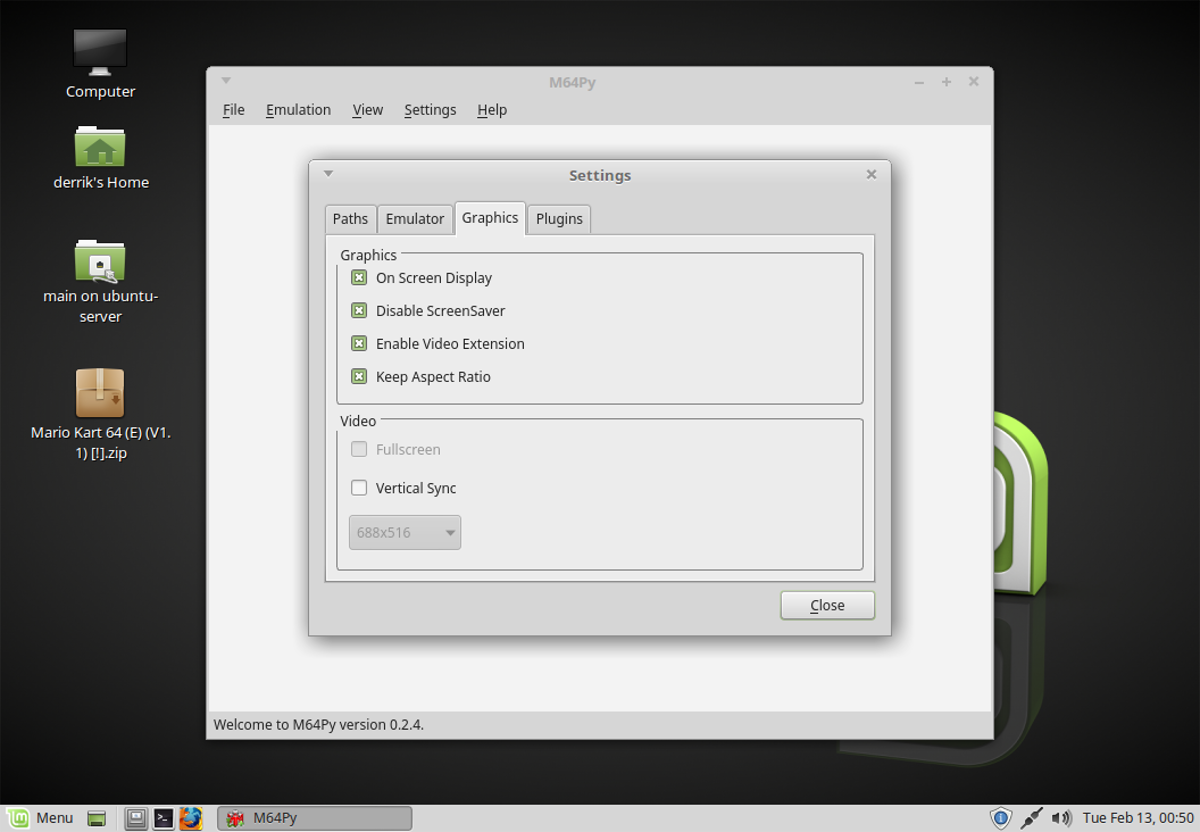
Helaas is het niet mogelijk om de grafische instellingen voor te bewerken M64Py terwijl een ROM draait. Zorg dat er niets actief is en selecteer "Instellingen". Kies onder instellingen 'Graphics' om de grafische instellingen voor te openen M64Py.
De M64Py emulatietool heeft zeer weinig grafische instellingen en de gemiddelde gebruiker hoeft niets te veranderen. Als u echter meer grafische verbeteringen uit uw wilt halen N64 emulatie, dit is het gebied om het te doen.
Wilt u het scheuren van het scherm in games stoppen? Vink het vakje naast "Verticale synchronisatie" aan om in te schakelen vsync. Bovendien zijn er andere grafische instellingen die de gebruiker kan wijzigen, zoals "weergave op het scherm", enz.
Controllers configureren
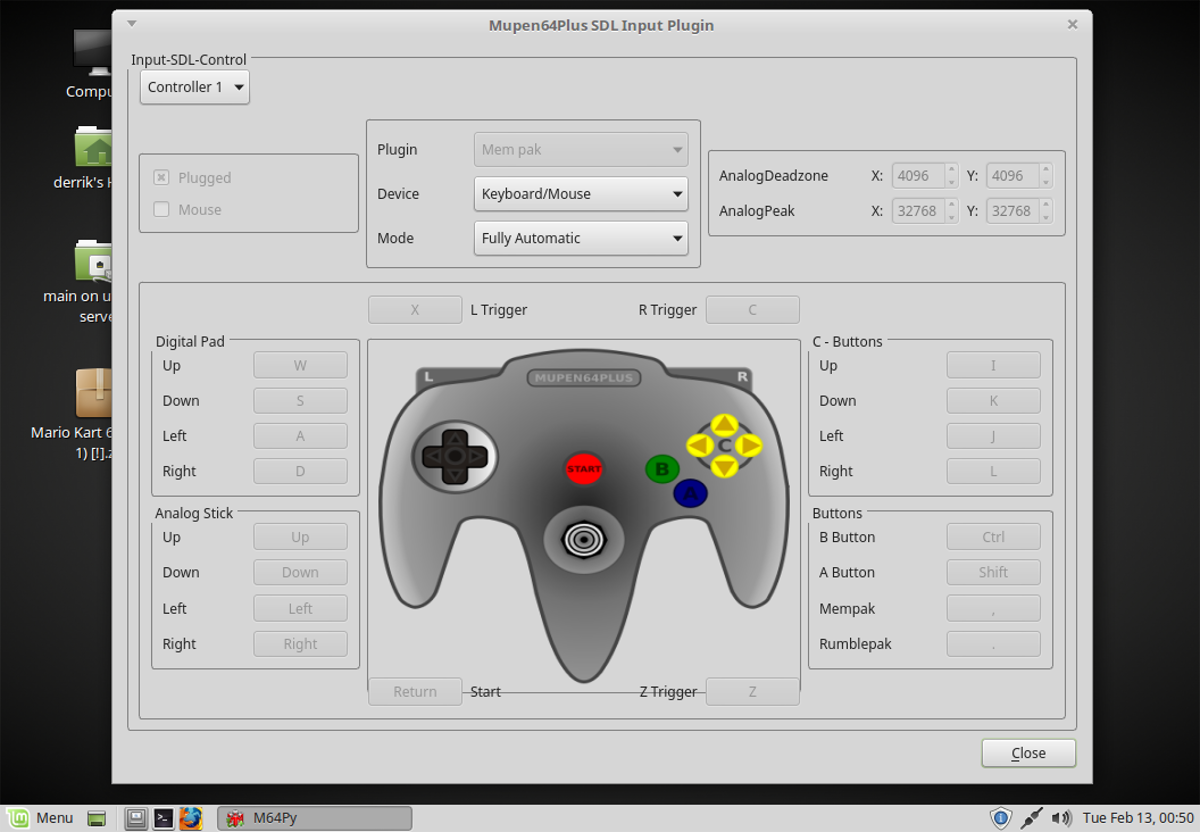
Naar de configuratie-instellingen van de controller gaan voor M64Py begint bij het menu "Instellingen". Selecteer "Plug-ins" in "Instellingen". Het menu Plug-ins bevat veel verschillende instellingen voor de emulator. Als u een controller wilt instellen, zoekt u naar het gedeelte "Invoer" en klikt u op "Configureren".
Sluit een aan gamepaden zoek het vervolgkeuzemenu 'Apparaat'. Gebruik het menu om uw te selecteren gamepad. Ga daarna gewoon door en wijs alle afzonderlijke knoppen toe aan de gamepad. Het diagram verklaart de N64 knop kaart heel mooi.
Wilt u meer dan één controller in kaart brengen? Klik op het vervolgkeuzemenu in de buurt van "Input-SDL-Control" en wijzig dit van "Controller 1" in welke andere controllers u ook wilt toewijzen. Ga zoals eerder naar de instellingen en wijs alle knoppen toe aan de gamepads u wenst te gebruiken.
Opslaan en laden
Wil je een spel opslaan? Gebruik de sneltoets F5 om je spel snel op te slaan in een opslagruimte. Bovendien is het op elk moment mogelijk om een opslagstatus te laden met F7. Houd er rekening mee dat M64Py meerdere opslagslots ondersteunt, die gebruikers op elk moment kunnen doorschakelen.
Toegang tot opslagruimten onder het "Bestandmenu". Klik op "Change State Slot" om het slot te wijzigen waarin F5 wordt opgeslagen. Dit is goed als je meerdere games moet opslaan (om welke reden dan ook).













Comments